Příkazový řádek je nepostradatelnou součástí systému Windows. Od generování seznamu spouštěcích programů do najít heslo k WiFi, s příkazovým řádkem můžete dělat spoustu věcí. Možná však nevíte, že i příkazový řádek může být zábavný. Vše, co potřebujete, je znát několik triků příkazového řádku, aby to bylo zajímavější.
V tomto článku vám poskytneme několik zajímavých nápadů pro příkazový řádek, které navždy změní váš pohled na příkazový řádek. Existují další standardní příkazy, které by měli znát všichni uživatelé Windows.
Jak spustit příkazový řádek?
Než budete moci používat jakékoli triky příkazového řádku, musíte jej spustit. Stiskněte Win + R , zadejte cmd a stiskněte Enter .
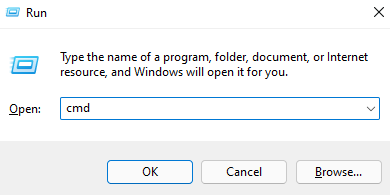
1. Změňte barvu okna příkazového řádku
Černý vzhled příkazového řádku může působit nevýrazně. Pouhými několika kliknutími však můžete do okna přidat trochu živosti. Můžete změnit barvy textu i pozadí.
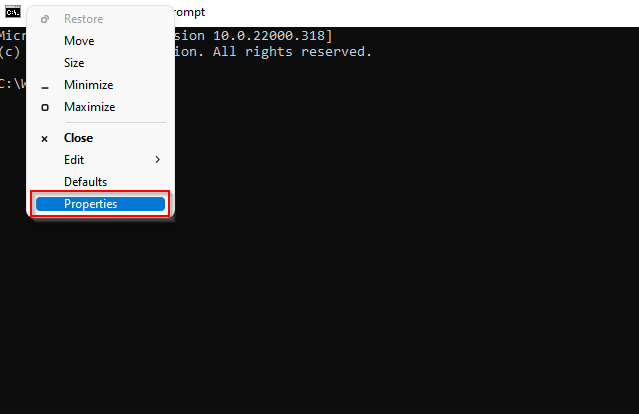

Vyskakovací text a pozadí označují barvy textu a pozadí, které vidíte ve vyskakovacím okně příkazového řádku. Například takto vypadá vyskakovací okno, když stisknete F7 pro zobrazení historie příkazového řádku:
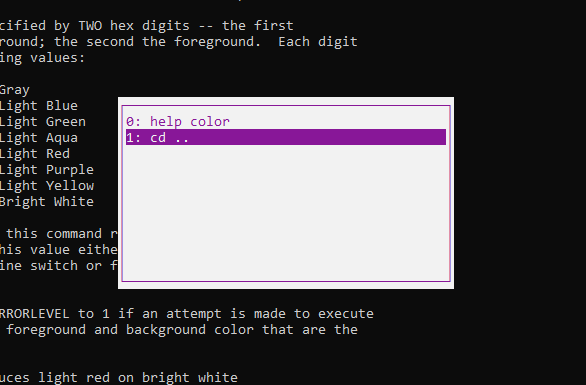
Jakmile jste na kartě Barvy , můžete si vybrat jednu z barev z předvoleb, nebo pokud chcete, můžete upravit Vybrané hodnoty barev .
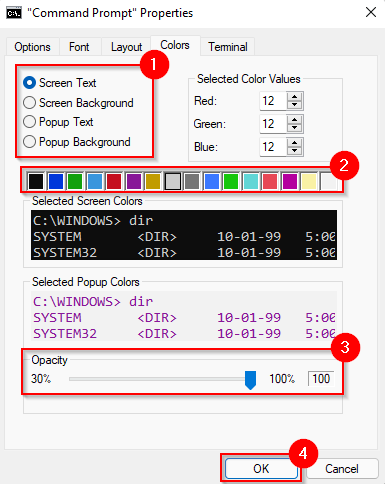
Pokud chcete, můžete upravit neprůhlednost textu nebo pozadí.
Jakmile tyto změny provedete, uvidíte je v okně náhledu. Až budete spokojeni s barvami, které vidíte v náhledu, vyberte OK , chcete-li změny použít.
2. Přizpůsobte text výzvy
Příkazový řádek zobrazuje adresář, ve kterém právě pracujete. Výchozí text výzvy je užitečný, ale nudný. Naštěstí si můžete upravit text výzvy, jak chcete. K tomu budete muset spustit jednoduchý příkaz..
výzva „výzva“$G
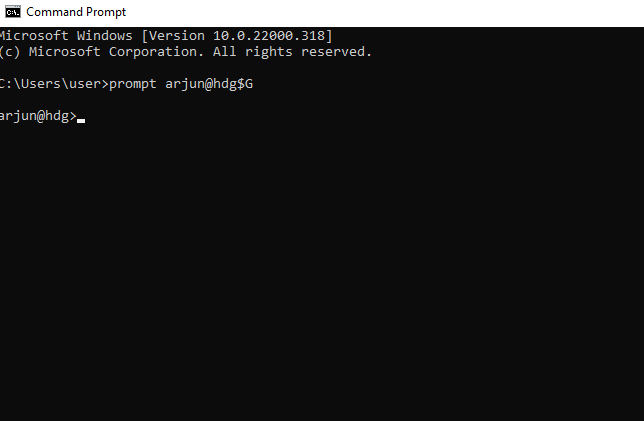
Nahraďte slova „text výzvy“ textem, který chcete vidět v příkazovém řádku.
$G v tomto příkazu zajišťuje, že na konci výzvy je znaménko větší než („>“). Pokud chcete jiný znak, zadejte následující příkaz a zobrazí se seznam možností:
nápověda
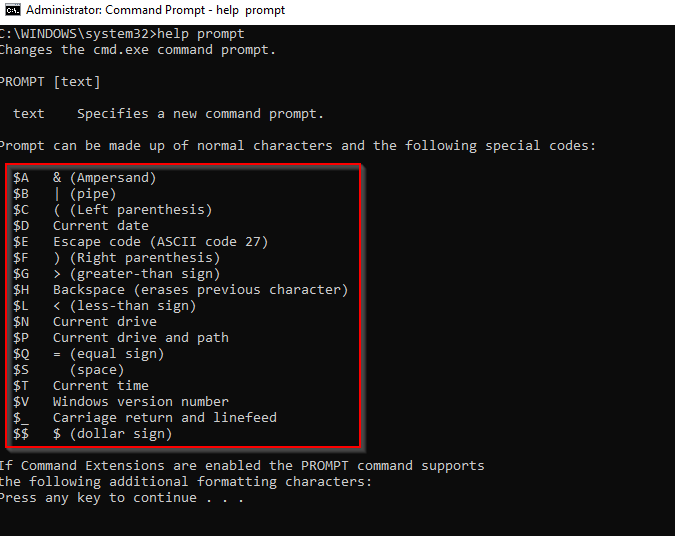
3. Změňte název okna příkazového řádku
Výchozí název okna příkazového řádku je „Příkazový řádek“ nebo „Administrátor: Příkazový řádek“, když jej spustíte jako správce. Monotónnost obvykle není problém, pokud nepracujete s více okny.
Pokud se vám trochu točí hlava při hledání správného okna příkazového řádku z přibližně tuctu spuštěných, můžete každému z nich přiřadit jiný název. Vše, co musíte udělat, je spustit následující příkaz:
title Název úkolu
Nahraďte TaskName jakoukoli úlohou, kterou spouštíte v konkrétním okně příkazového řádku.
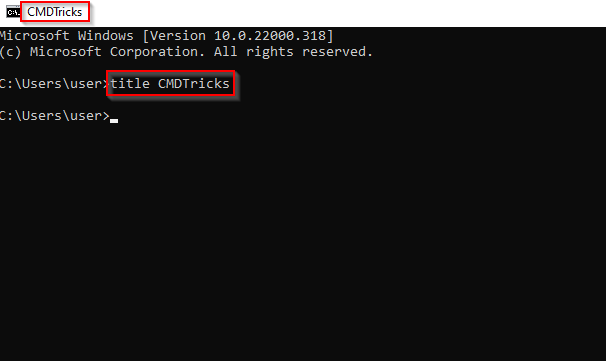
Všimněte si, že jakmile ukončíte příkazový řádek a znovu jej spustíte, znovu se zobrazí výchozí název.
4. Sledujte Star Wars v ASCII s příkazovým řádkem
Díky službám telnet můžete sledovat Star Wars ve stylu staré školy. Můžete však dělat mnohem víc, než jen sledovat Star Wars pomocí telnetu, například hrát hry na hrdiny, jako je Ateraan.
Chcete-li sledovat Star Wars v příkazovém řádku, musíte se nejprve ujistit, že je na vašem počítači povolen Telnet. Pokud tomu tak není, spuštění příkazu telnet vám zobrazí chybu. Příkazový řádek vám řekne, že nerozpozná příkaz jako interní nebo externí příkaz.
Chcete-li zjistit, zda je služba Telnet povolena, začněte vyhledáním položky Zapnout nebo vypnout funkce systému Windows v nabídce Start a vyberte možnost Nejlepší. V seznamu funkcí systému Windows vyhledejte Klient Telnet . Pokud políčko vedle něj není zaškrtnuté, zaškrtněte ho a vyberte OK .
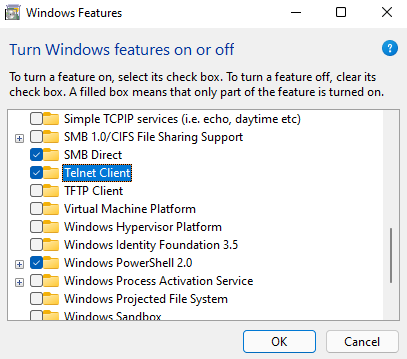
Jakmile je Telnet povolen, spusťte příkazový řádek a spusťte následující příkaz:
telnet.towel.blinkenlights.nl .
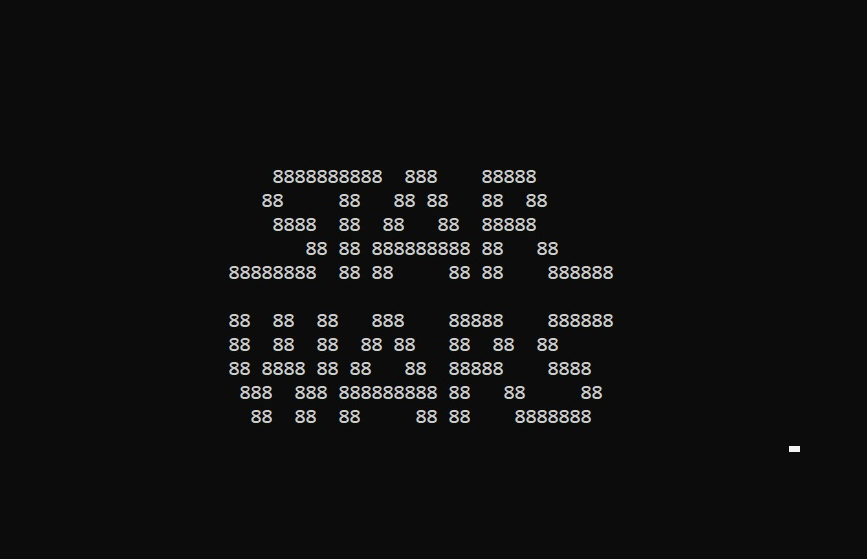
S Telnetem můžete dělat i další skvělé věci. Můžete například hrát hry nebo se bavit s „Bastard Operator from Hell“. Zde jsou hry, které můžete hrát, a příkazy, které musíte spustit, abyste je mohli hrát:
Také můžete zabít nějaký čas pomocí „Bastard Operator from Hell“ pomocí tohoto příkazu:
telnet towel.blinkenlights.nl 666
Nebo můžete počasí zkontrolovat pomocí Weather Underground provedením následujícího příkazu:
telnet rainmaker.wunderground.com
Vygenerujte zprávu o stavu baterie
Windows uchovává všechny potřebné informace o stavu baterie. Díky tomu můžete pomocí příkazového řádku vygenerovat kompletní zprávu o baterii. Zpráva vám poskytne statistiky baterie, jako je plná kapacita, aktuální kapacita a tovární specifikace.
Chcete-li však vygenerovat zprávu o baterii, budete muset spustit CMD jako správce. Stiskněte Win + R , napište cmd a stisknutím Ctrl + Shift + Enter spusťte příkazový řádek jako správce.
Powercfg /energie
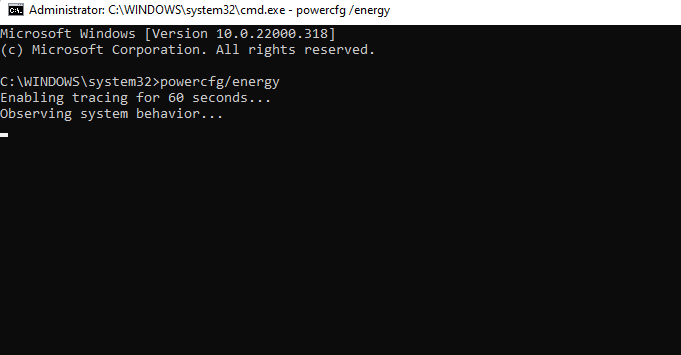
C:\Windows\System32\energy-report.html
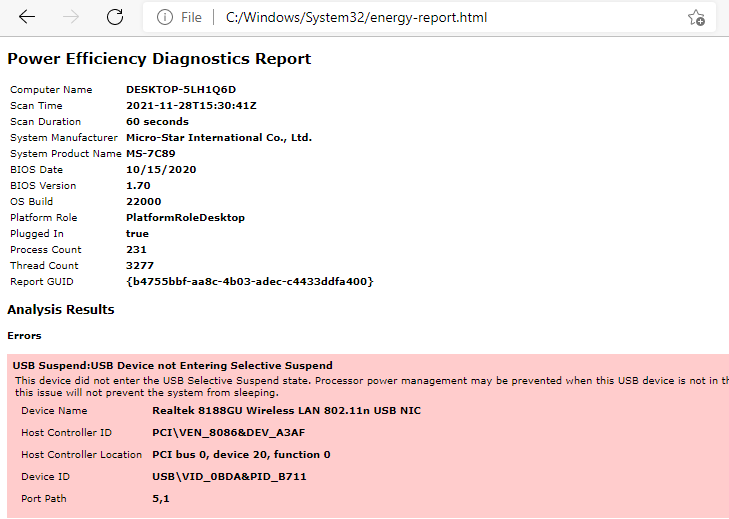
Příkazový řádek Ne tak nudný
Mnoho lidí považuje příkazový řádek za černou skříňku vyhrazenou pro zkušené uživatele Windows. Pro začátečníka však není tak těžké zorientovat se v příkazovém řádku. Pokud jednou za čas zapomenete příkaz, můžete vždy zapněte automatické dokončování na příkazovém řádku. Navíc to není tak nudné, když znáte pár triků s příkazovým řádkem, že?.
.